Ihren Arbeitsbereich vorbereiten
Um OSV-Szenarien im Tosca Commander erstellen und gestalten zu können, benötigen Sie einen vorbereiteten Arbeitsbereich. Führen Sie dazu die folgenden Schritte aus:
-
Erstellen Sie einen Tosca Commander-Arbeitsbereich. Sie können je nach Bedarf einen Singleuser- oder Multiuser-Arbeitsbereich erstellen.
OSV-Beispiel-Untermenge importieren
Tricentis empfiehlt einen Import der Untermenge OSV_Samples.tce, die sich unter %TRICENTIS_PROJECTS%ToscaCommander befindet. Die Untermenge enthält Beispiele für OSV-Szenarien, mit denen Sie lernen können, wie Sie mit Szenarien arbeiten und wie deren Übertragung und Ausführung in OSV funktioniert.
Mit OSV verbinden
Um Ihren Arbeitsbereich mit dem OSV Host und einem OSV Environment zu verbinden, führen Sie die folgenden Schritte aus:
-
Wählen Sie im Tosca Commander den Eintrag Project aus dem Home-Menü.
-
Selektieren Sie das Projektwurzelelement. In einem Multiuser-Arbeitsbereich muss das Projektwurzelelement ausgecheckt sein.
-
Klicken Sie im OSV-Menü auf
 Connect to Host.
Connect to Host. -
Geben Sie im Folgedialog den Namen des OSV Host an und klicken Sie auf OK.
-
Geben Sie im Folgedialog den Namen des OSV Environment an und klicken Sie auf OK.
Das System verbindet das Projekt mit OSV und fügt automatisch Testkonfigurationsparameter für das OSV Environment und den OSV Host hinzu.
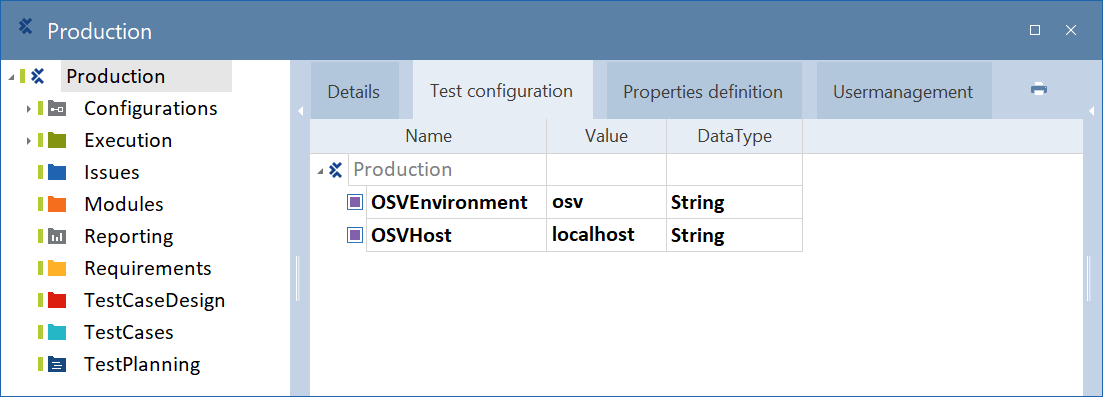
OSV-Testkonfigurationsparameter
HTTPS-Verbindung verwenden
Wenn Sie eine HTTPS-Verbindung verwenden, müssen Sie dies im Testkonfigurationsparameter OSVHost angeben.
Geben Sie dazu https:// und den Namen des Hosts in der Spalte Value ein, z. B. https://localhost.
Für nähere Informationen zur HTTPS-Kommunikation siehe Kapitel "Kommunikation über HTTPS konfigurieren".